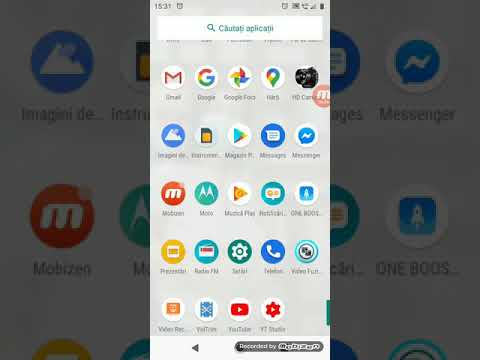Acest wikiHow vă învață cum să creați o nouă listă de sarcini goală în aplicația Google Tasks, utilizând un iPhone.
Pași

Pasul 1. Deschideți aplicația Tasks pe iPhone
Pictograma Sarcini arată ca un cerc albastru pe un fundal alb. Îl puteți găsi pe unul dintre ecranele de pornire.
Dacă nu sunteți conectat automat, atingeți Incepe din partea de jos și selectați contul Google pe care doriți să îl utilizați.

Pasul 2. Atingeți pictograma on din partea stângă jos
Panoul dvs. de navigare va aluneca din partea de jos a ecranului.

Pasul 3. Atingeți + Creați o listă nouă din meniu
O puteți găsi în partea de jos a listelor. Se va deschide o nouă pagină.
Dacă nu vedeți această opțiune la început, derulați în jos până la partea de jos a listelor de activități din meniu. Ar trebui să fie acolo

Pasul 4. Introduceți un nume pentru noua dvs. listă
Atingeți câmpul „Introduceți numele” din partea de sus și introduceți un nume pentru o nouă listă.

Pasul 5. Apăsați Efectuat în partea dreaptă sus
Aceasta va crea și deschide noua listă pe o pagină nouă. Acum puteți adăuga sarcini aici.

Pasul 6. Atingeți + Adăugați o sarcină nouă pentru a începe să adăugați sarcini
Noua dvs. listă va fi goală la început. Puteți utiliza acest buton din partea de jos pentru a adăuga sarcini noi.

Pasul 7. Atingeți ☰ în partea stângă jos
Puteți vedea toate listele aici. Noua dvs. listă ar trebui să apară în partea de jos. Îl puteți deschide oricând atingând numele acestuia.